品牌型号:联想异能者 Co50-b
系统:win10 1909 64位企业版
软件版本:Microsoft Word 2019 MSO 16.0
部分用户可能电脑型号不一样,但系统版本一致都适合该方法。
word编号2下级变为2.1?下面一起来了解word编号2下级改为2.1的教程。
1、打开word,选中所有文字,在开始菜单栏下点击多级列表

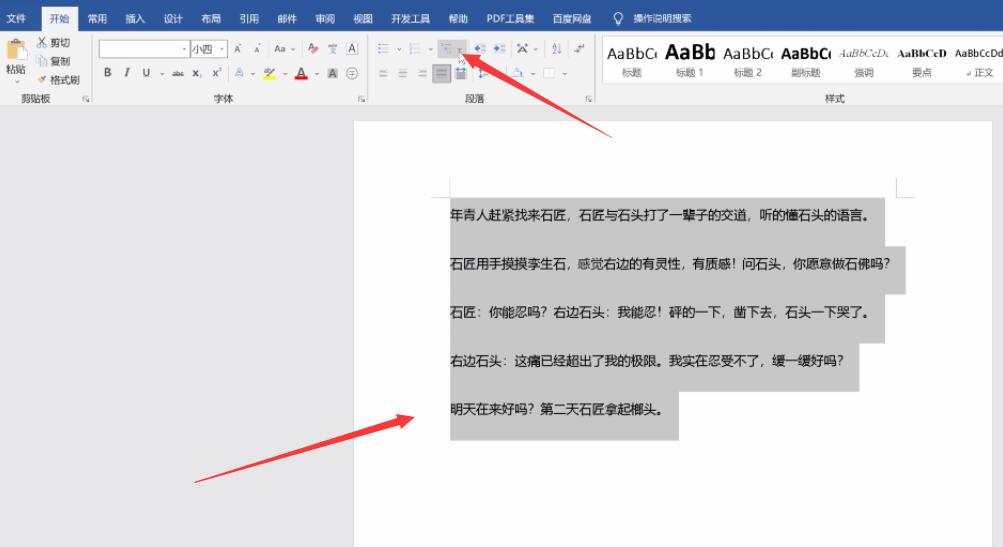
2、点击定义新的多级列表,在输入编号的格式中输入2,点击确定
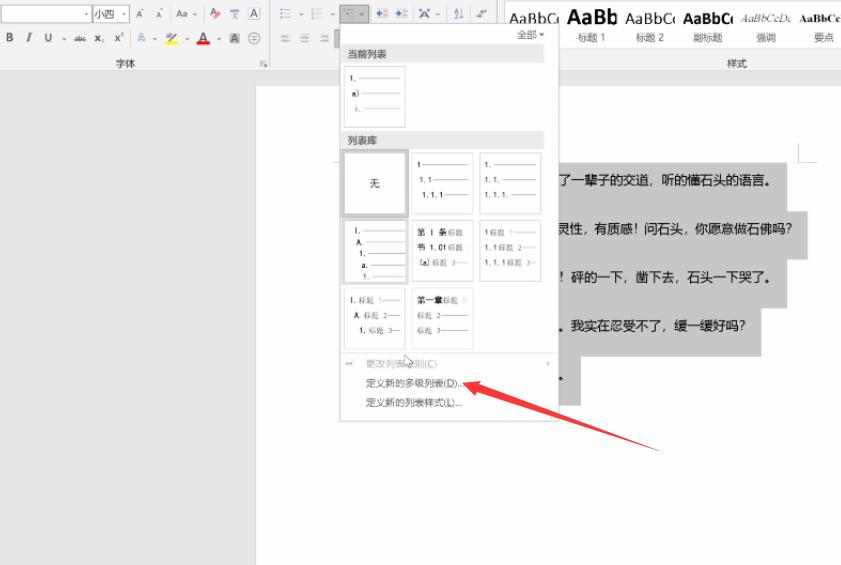

3、选择第二段到第五段,点击多级列表
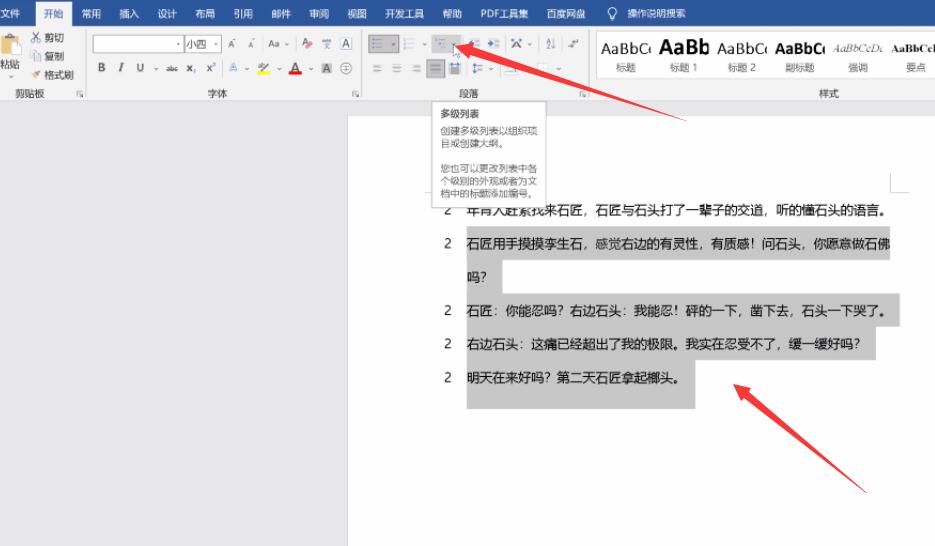
4、点击定义新的多级列表,点击级别2,在输入编号的格式中输入2.,点击确定,按下tab键即可
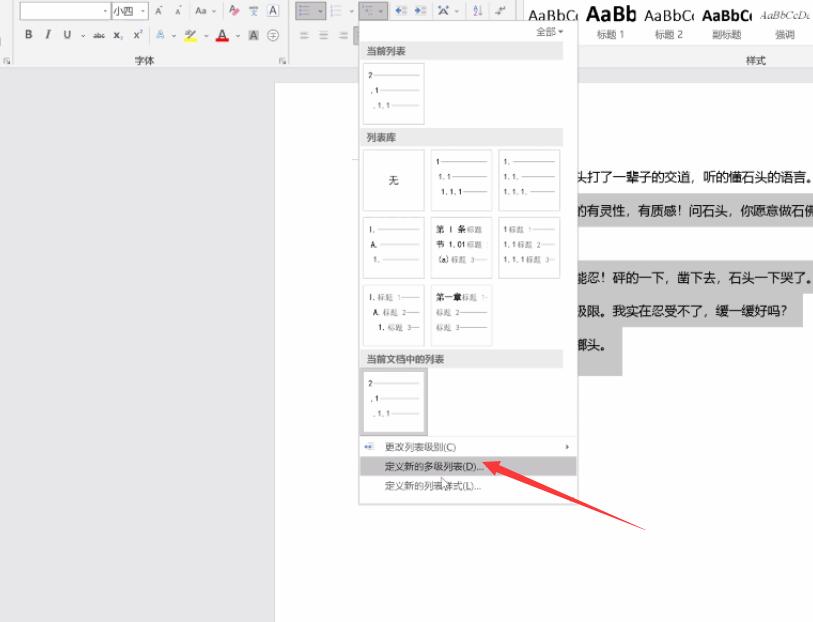
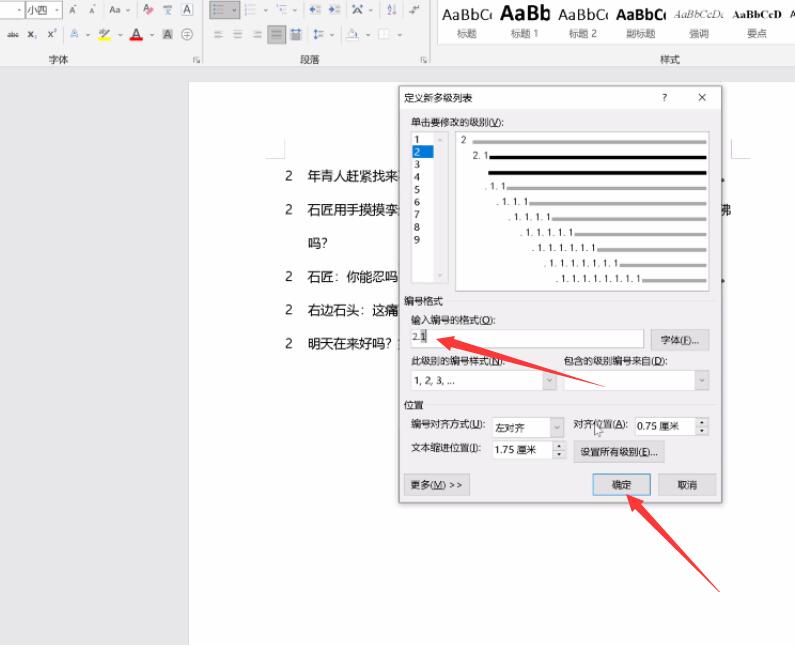
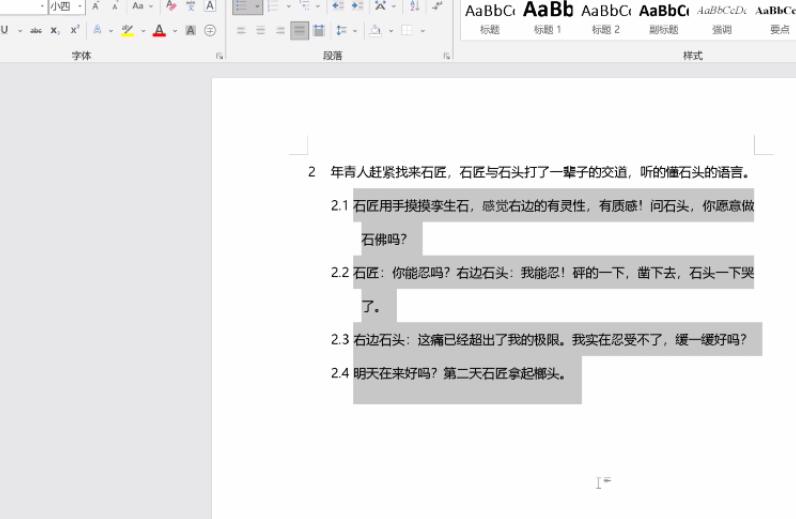
总结:
选中文字点击多级列表
定义新多级列表输入2
选择文字点击多级列表
新多级列表按tab
还没人评论,快来抢沙发~